Photoshop初学者实例教程:画笔应用绘制一只可爱的小熊,本例为PS初学者实例系列教程,今天我们来学习运用PS的路径和画笔工具简单绘制一只可爱的小熊玩具,适合PS新手学习基本工具的应用,喜欢的朋友动手快交作业吧~~
【 tulaoshi.com - PS 】
本文由中国 耶菜 原创,转载请保留此信息!
在学习中遇到问题可以到 论坛PS求助版块 发贴求助!
本系列教程由中国互助课堂专为PS新手制作,更多教程和练习请点击这里,在这里有系列的教程、练习,并有老师对练习进行点评与指导,欢迎朋友们的光临!
最终效果:

这只小熊绘制很简单,主要是路径和画笔工具的应用,大家都来动手画一个吧
先来画耳朵,白画笔高硬度,100%圆度,在画布上点一下
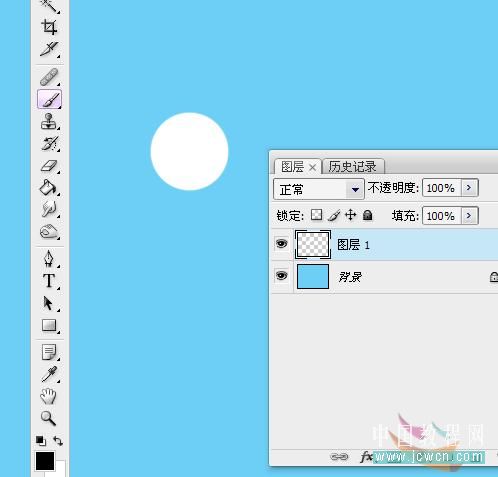
然后复制一层,锁定透明像素给它填充你喜欢的深色,我这里用的黑色

CTRL+T自由变换缩小
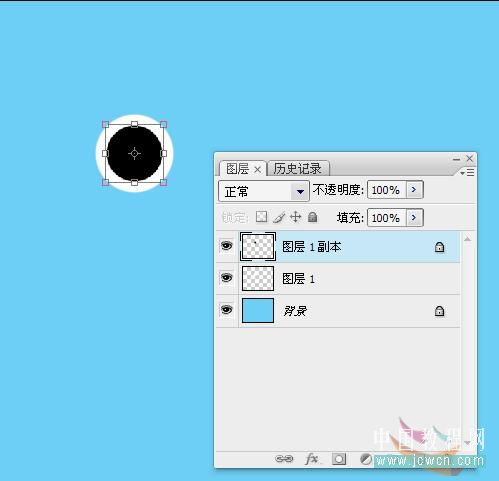
合并这两个层,然后再复制一份摆放好

再用大号点的白画笔在新层两个耳朵之间点一下做小熊的脸

分层画以下部分
调小画笔在脸上合适的位置点上鼻子,然后改一下画笔的角度和圆度点上眼睛
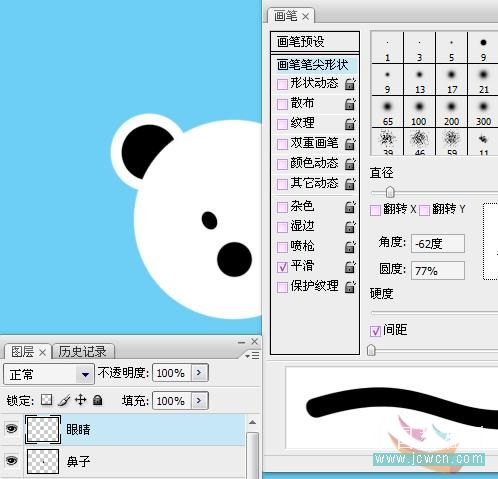
另一只眼睛只要翻转画笔就行了
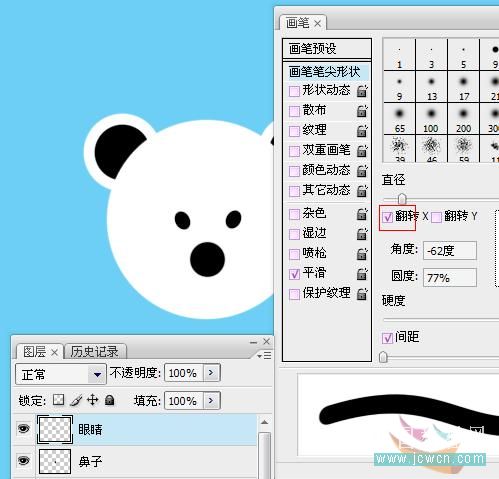
再次调整画笔点上鼻子的高光。并用路径描边的方式画出小熊的嘴。对耳朵和脸图层描边[编辑/描边],将头部各图层放一个图层文件夹中
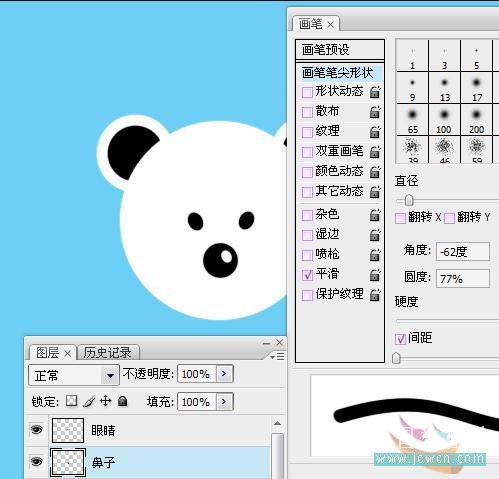
123
给小熊做衣服
另外新建一个文档,200*200像素。填充你喜欢的颜色,执行滤镜/风格化/拼贴
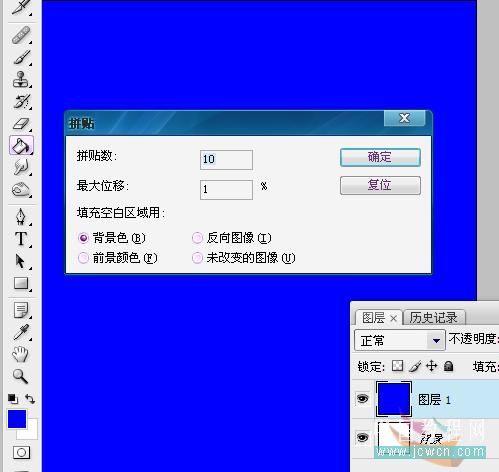
新建一层,设置矩形选框工具的属性,在右下角点一下

填充前景色

回到下一层,把浮动选区移到左上角,DEL删除
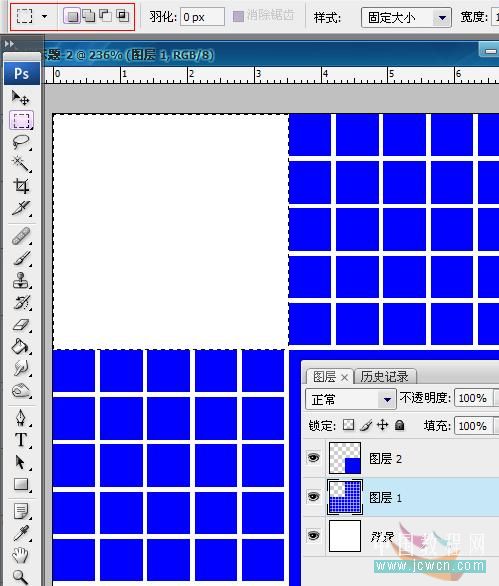
用魔棒工具按下图进行选择,并DEL删除

定义图案备用,然后关掉这个文档
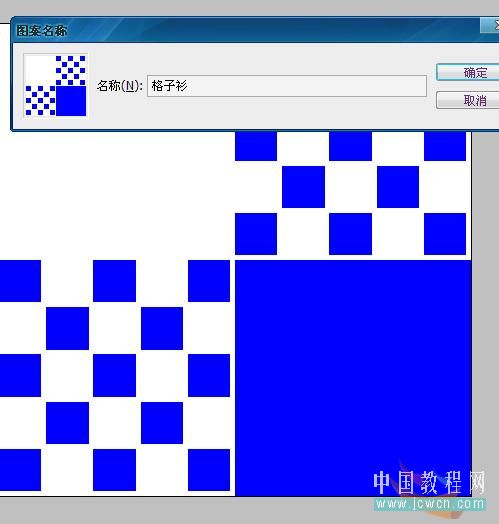
分层做以下部分:
(本文来源于图老师网站,更多请访问http://www.tulaoshi.com/ps/)回到小熊的文档,设定画笔的角度和圆度画上小熊的两个手

加大画笔,换个颜色点一下做肚皮

123
合并肚皮和手图层,添加图层样式,使用缩放做出合适的格子衫

关闭背景及头部,新建一层,按CTRL+ALT+SHIFT+E盖印图层。得到小熊的衣服

把肚皮层的样式删除------------抓住FX拖到垃圾桶里

对衣服做变形处理,突出小熊胖胖的肚子。

用橡皮擦掉一些袖子露出下面的手臂。再将衣服载入选区并向上移动一下浮动选区,反选,用橡皮檫擦掉下部衣服露出下面的肚皮。

把橡皮调大在肚皮下边点一下,做出小熊的屁屁。

调整画笔角度与圆度做出两只脚。

做围巾
挑选一个合适的画笔换个颜色在脖子那里点一下,把衣服载入选区反选,回围巾层DEL删除。

用圆角矩形工具画出围巾的下摆

变形处理一下下。

各图层描边处理不用多说了吧。
来源:http://www.tulaoshi.com/n/20160129/1503992.html
看过《Photoshop初学者实例教程:画笔应用绘制一只可爱的小熊》的人还看了以下文章 更多>>